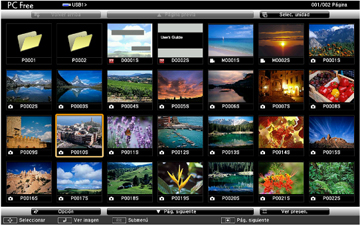Después de
conectar un dispositivo USB o una cámara digital al proyector,
puede cambiar a la fuente de entrada USB e iniciar su presentación.
Nota: Puede
cambiar las opciones de operación de la función PC Free o agregar
efectos especiales seleccionando Opción en la parte inferior de la pantalla y
pulsando el botón Enter.
Nota: También
puede usar el lápiz interactivo o el dedo para operar la
presentación.